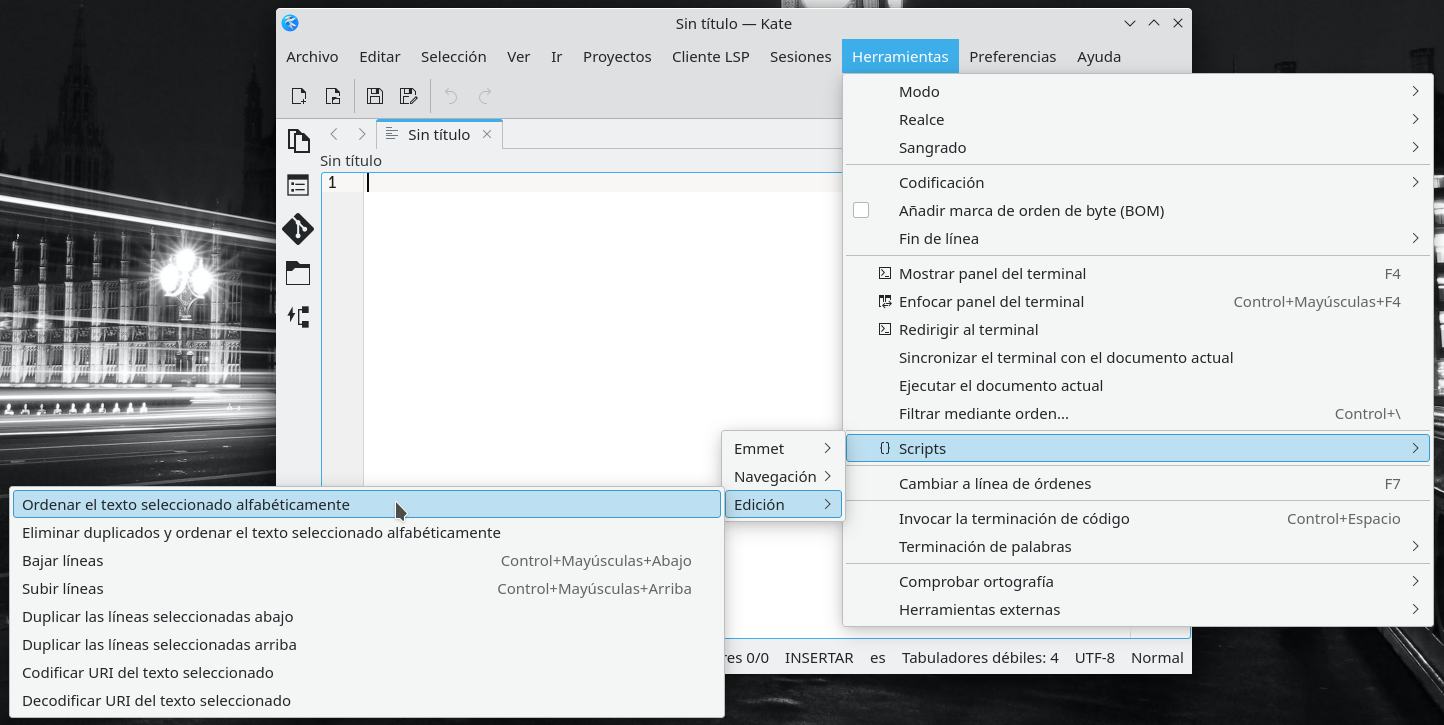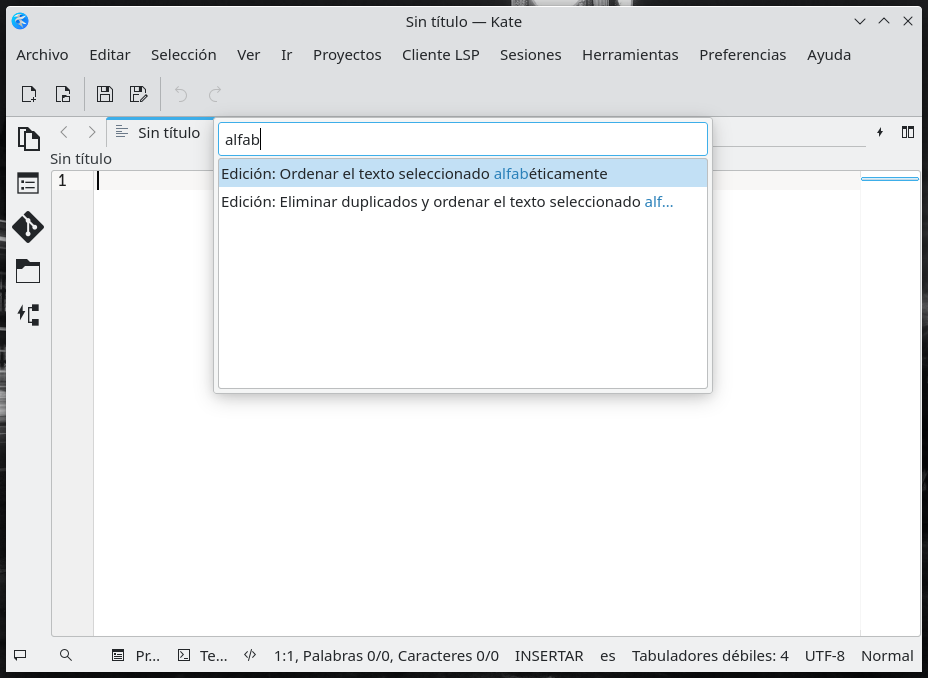Aprende a usar el HUD de KDE y mejora tu productividad
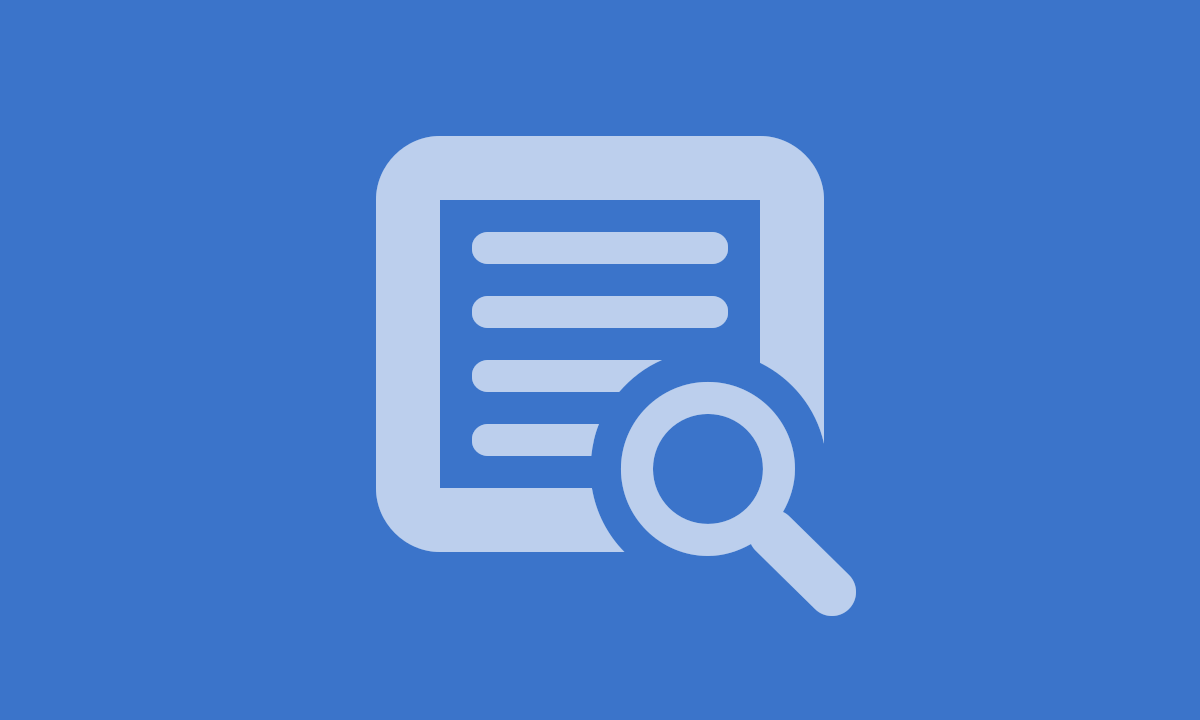
Mismo titular, diferente software: si hace no mucho hablábamos del HUD de LibreOffice y de cómo una función de lo más sencilla puede ayudarte a mejorar la productividad al usar la suite ofimática, tanto vale también para el HUD de KDE, exactamente lo mismo, pero para casi todo el software de KDE.
Hace casi dos años desde que nos hicimos eco por primera vez del HUD de KDE, llamado en realidad Command Bar (KCommandBar); antes incluso de que se implementase en la versión estable de las aplicaciones del proyecto, y desde entonces ni pío. Un error, porque este tipo de novedades son para bien siempre y es bueno conocerlas.
Por si alguien no lo tiene del todo claro, denominar HUD a esta característica es una forma de simplificar, aludiendo a un mecanismo conocido. La esencia de esta herramienta es un buscador o filtro universal para las opciones de las aplicaciones de KDE que te evitar estar recorriendo los menús de las mismas una y otra vez para ejecutar una opción concreta.
Un ejemplo: ponle que estas usando Kate, el editor de texto avanzado y quieres ordenar una lista con la función correspondiente. De manera normal harías: «Menú > Herramientas > Scripts > Edición > Ordenar el texto seleccionado alfabéticamente». Mientras que con el HUD, es suficiente con ejecutar el propio HUD mediante un atajo de teclado y comenzar a escribir «ordenar texto…» o, más sencillo aún, «afabet…» para que la opción aparezca listada y lista para la acción.
O lo que es lo mismo, por qué hacer esto…:
Cuando se puede hacer esto otro:
Me repito, pero porque la explicación lo requiere.
El atajo en cuestión es:
- Control + Alt+ I (puedes editarlo si lo prefieres)
Por supuesto, para sacarle provecho al HUD hay que conocer previamente la aplicación, las opciones que se necesita usar, etc.; pero ahí está la gracia, en ahorrar tiempo en aplicaciones que se usan mucho, o al menos habitualmente; y más con aplicaciones para las que el teclado es la interfaz de uso principal (no es que no se pueda navegar por los menús de las aplicaciones con el teclado, pero es una tarea penosa).
La única pega que se le puede poner es que solo funciona con las aplicaciones de KDE y no con todas, pero… Hay alguna otra aplicación de KDE con la que tampoco funciona porque no está implementado -porque debido a su funcionalidad no lo necesita- o porque ya tiene esa función a su manera, como por ejemplo sucede con Krita. Conviene ir aprendiendo estas cosas cuando surgen.
Por otro lado, se trata de una característica de las aplicaciones de KDE que funciona más allá de KDE Plasma, por lo que no importa si usas otro entorno de escritorio, que te sirve igual (por eso lo llamo el HUD de KDE, y no el HUD de KDE Plasma).
La entrada Aprende a usar el HUD de KDE y mejora tu productividad es original de MuyLinux